Se c'è una cosa che contradistingue MacOS X Leopard oltre le sue indiscutibili prestazioni è la sua bellezza grafica.
Istalliamo quindi un theme e configuriamo un paio di cose per rendere Ubuntu 7.10 Gutsy Gibbon più accativante.
La procedura eseguita funziona correttamente con Gnome 2.20.
Con le restanti versioni bisogna controllare.
Magari cambia il menù, il resto dovrebbe essere più o meno uguale.
Leggi anche: MacBuntu lo script per gli amanti di Linux che stravedono per la grafica del Mac.Questa è l'immagine del mio desktop per avere una idea di come si visualizza Ubuntu.
Faccciamo che Ubuntu si somiglie a MacOS X Leopard.
Installazione.
1)All'indirizzo SourceForge di Mac4Lin scarichiamo l'archivio principale di Mac4Lin (v0.3 al momento di scrivere questo post)e anche i restanti archivi: Mac4Lin_Icons y Wallpapers_Mac4Lin.2) Decomprimere gli archivi Mac4Lin y Wallpapers_Mac4Lin in una cartella a nostro piacimento. L'archivio delle icone può rimanere compreso.
Screenshots.
4) Ancora una volta nel menù Appearance cliccare su Install scegliere l'archivio di Icone che abbiamo appena scaricato e clicchiamo su Apply New Theme.
5) Dal Terminal scriviamo "gconf-editor" e, nella finestra che si apre andiamo a Apps>Metacity>General clicchiamo sul pulsante button_layout della sinistra e cancelliamo quello che cè e al suo posto scriviamo close,minimize,maxmize:menu , OK e usciamo.
6) Adesso l'unica cosa cha manca e mettere uno sfondo. Basta andare su System > Preferences > Appearancel > Background cliccare su Add, andiamo nella cartella in cui abbiamo decompresso i Wallpapers e scegliamo quelli che fanno al nostro caso.
Se tutti i cambi no si vedono immediatamente al miglior style "Windows Microsoft" dovremmo riavviare (con Ubuntu anzi Linux praticamente ci siamo quasi dimenticati di questa parola...).









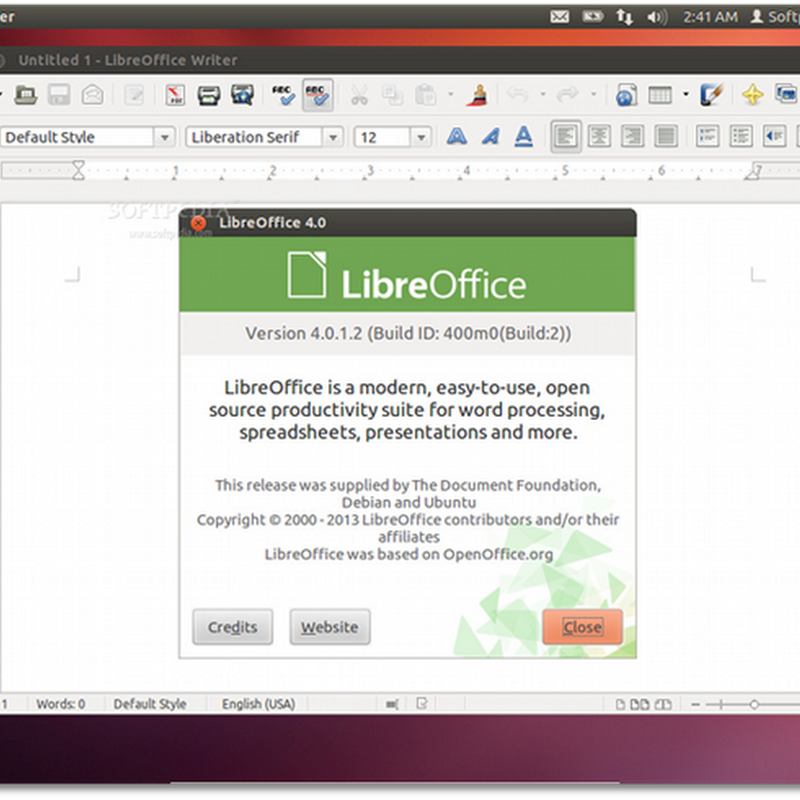












Ecco gli ultimi aggiornamenti per MacBuntu:
RispondiEliminahttps://www.youtube.com/watch?v=jWMM1UoJSzg Macbuntu 16.04 Transformation Pack Available for Ubuntu 16.04 Xenial Xerus
https://www.youtube.com/watch?v=eeFZ6SrNf00 Macbuntu 15.10 Transformation Pack for Ubuntu 15.10 Wily Werewolf